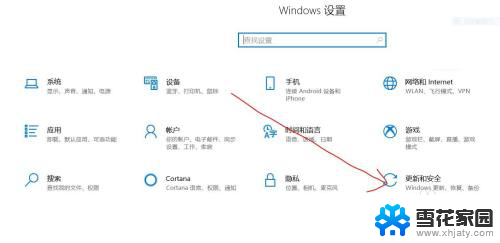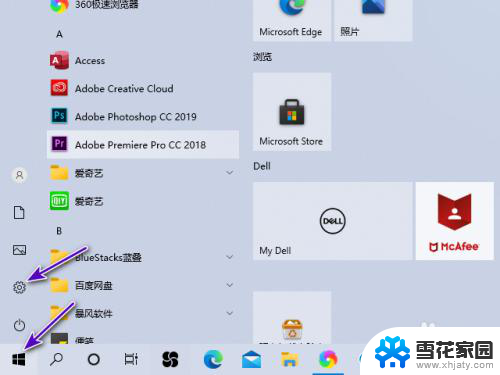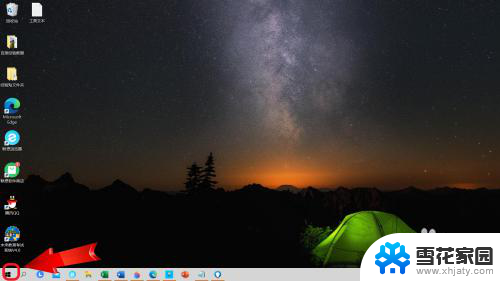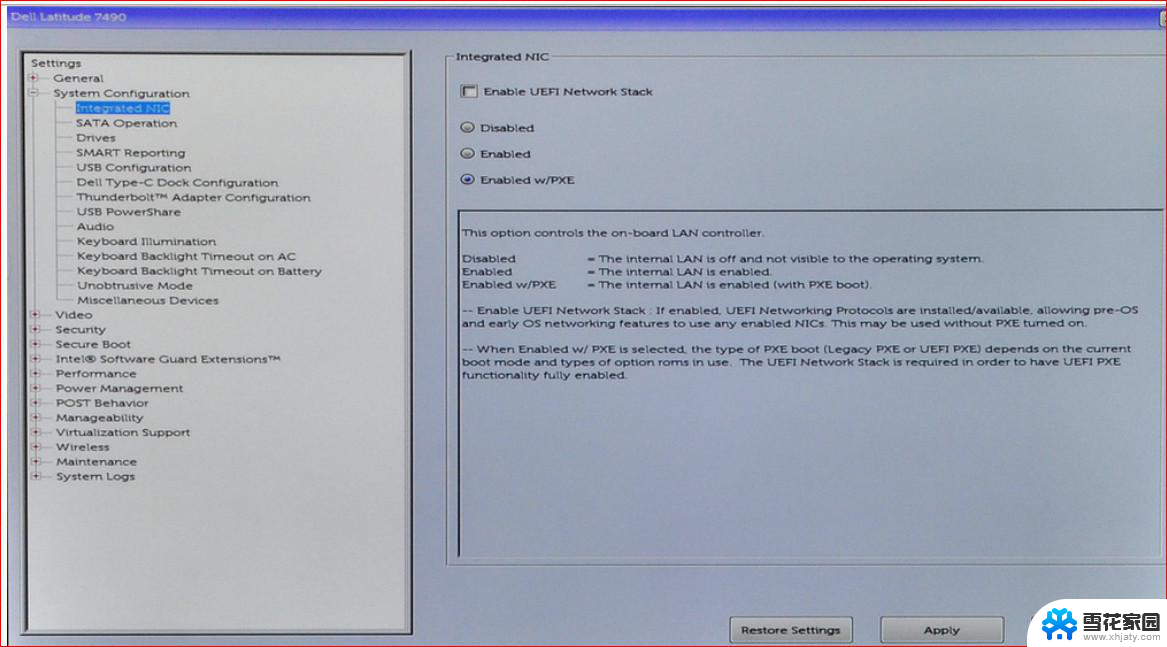戴尔笔记本怎么更新系统 戴尔笔记本系统升级步骤
更新时间:2023-11-24 14:50:05作者:yang
戴尔笔记本怎么更新系统,戴尔笔记本作为一种广泛使用的电脑品牌,其系统更新和升级对于提升电脑性能和稳定性至关重要,在日常使用中随着技术的进步和软件的更新换代,我们常常需要对戴尔笔记本进行系统升级,以满足新的功能需求和安全要求。戴尔笔记本的系统升级步骤是什么呢?本文将为大家详细介绍戴尔笔记本系统升级的步骤和注意事项,帮助大家更好地完成系统升级,提升电脑使用体验。
步骤如下:
1.在设置界面,选择“更新与安全”选项。
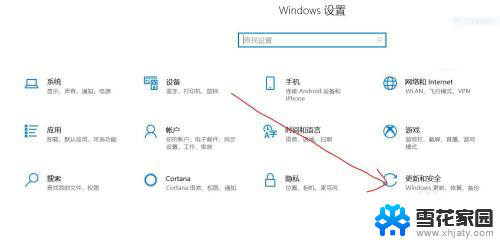
2.之后点击“Windows更新”选项。
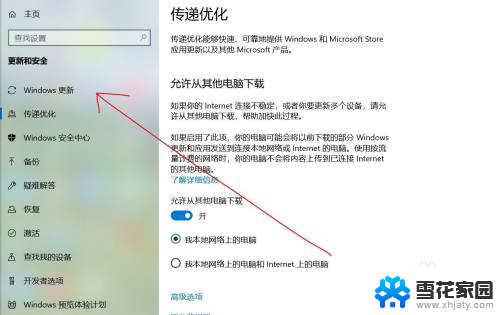
3.接着选择并点击“高级选项”按钮。
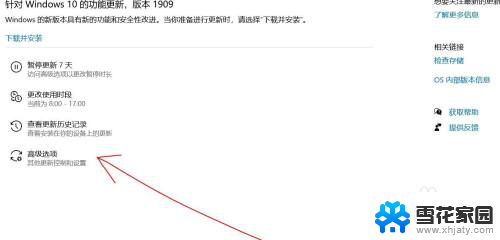
4.之后检查更新选项按钮是否打开。
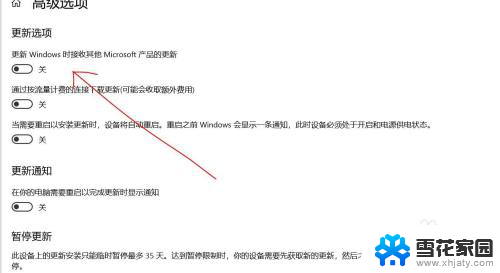
5.点击“下载并安装”新的更新。
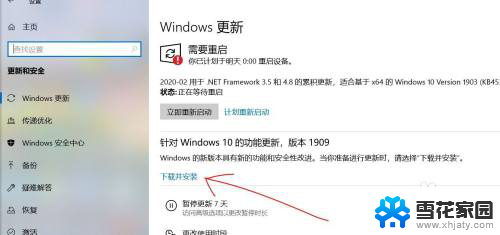
6.之后点击上方的“立即重新启动”选项完成升级。
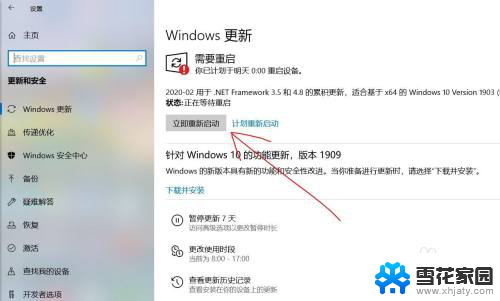
以上就是戴尔笔记本更新系统的全部内容,如果您有需要,可以按照小编提供的步骤进行操作,希望对大家有所帮助。